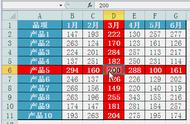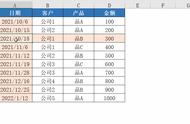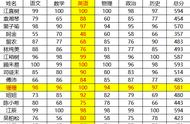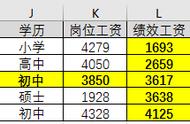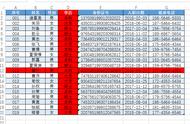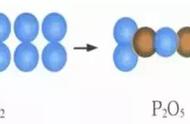excel聚光灯是指当鼠标点击单元格时,点中的单元格所在行和列填充颜色突出显示,提醒我们所选单元格位置的效果,在查看数据时经常用到。网上有专门的插件可下载使用,其实这个功能自己动手做也很容易,而且还能扩展出很多个性效果,比如追光灯。
先看一下视频效果:

下面详细讲解实现方法。
一、常见的聚光灯效果实现方法:“条件格式” VBA代码法1、条件格式设置:开始——条件格式——新建规则——使用公式确定单元格格式,输入公式:=OR(CELL("row")=ROW(),CELL("col")=COLUMN()),应用范围:=$1:$1048576。

注意复制粘贴公式后最好检查一下公式的最终效果,有时候粘贴公式时,某一步没操作好,系统会自动对公式添加一些双引号什么的,比如把公式变为="OR(CELL(""row"")=ROW(),CELL(""col"")=COLUMN())"等,会导致效果出不来,遇到这种情况时,不用慌,比照上面的公式,将多余的符号直接删掉即可。
2、VBA代码编辑:打开VBE——双击对应表单——粘贴代码:
Private Sub Worksheet_SelectionChange(ByVal Target As Range) 'Application.Calculate Application.ScreenUpdating = True End Sub
中间的两行代码任用一行即可。案例中行和列为相同的颜色,我们还可以设置为不同的颜色。
二、扩展1:设置聚光灯行、列及单元格为三种不同颜色。设置三次条件格式,方法同上,分别设置行、列、单元格的颜色,对应公式分别为:
行对应公式:=CELL("row")=ROW();
列对应公式:=CELL("col")=COLUMN();
单元格对应公式:=AND(CELL("row")=ROW(),CELL("col")=COLUMN())。
代码不用修改,设置过程及效果为:

第一种方法当一次性选中了多个单元格时,仅能显示第一个单元格对应行列变色,通过直接在代码里设置行列变色效果的方式,可一步实现聚光灯效果,而不必设置条件格式。代码如下:
Private Sub Worksheet_SelectionChange(ByVal Target As Range) If Application.CutCopyMode = False Then With Target .Parent.Cells.Interior.ColorIndex = xlNone .EntireRow.Interior.Color = vbGreen .EntireColumn.Interior.Color = vbCyan .Interior.Color = vbRed End With End If End Sub
条件语句设置为当进行复制粘贴时,聚光灯暂不启用。
效果为:

总的来说,相比第一种方法,纯代码法更简单,只是当想修改行列的显示颜色时,需要在代码中修改,不太方便,好在一般我们不会经常换颜色。
四、扩展2:聚光灯功能开启和关闭随时切换有时候,我们希望中途不想用聚光灯模式,我们可通过设置一个按钮来控制聚光灯功能的随时关闭和开启。效果为:

实现过程:
1、开发工具——插入——ActiveX控件复选框——在设计模式下右键复选框——查看代码,打开代码输入界面,粘贴下面的代码:
Private Sub CheckBox1_Click() If CheckBox1.Value = False Then CheckBox1.Caption = "关" ActiveSheet.Cells.Interior.ColorIndex = xlNone Else CheckBox1.Caption = "开" End If End Sub
2、在表单Worksheet_SelectionChange代码编辑区,修改代码:
Private Sub Worksheet_SelectionChange(ByVal target As Range) If CheckBox1.Caption = "开" Then Call 聚光灯(target) End Sub Sub 聚光灯(rg As Range) If Application.CutCopyMode = False Then With rg .Parent.Cells.Interior.ColorIndex = xlNone .EntireRow.Interior.Color = vbGreen .EntireColumn.Interior.Color = vbCyan .Interior.Color = vbRed End With End If End Sub 五、扩展3:追光灯效果:

实现代码分三部分:
1、开关设置代码:
Private Sub CheckBox1_Click()
If CheckBox1.Value = False Then
CheckBox1.Caption = "关"
On Error Resume Next
ActiveSheet.Cells.Interior.ColorIndex = xlNone
ActiveSheet.Shapes.Range(Array("箭头000")).Delete
Else
CheckBox1.Caption = "开"
End If
End Sub
2、调用代码:
Private Sub Worksheet_SelectionChange(ByVal target As Range)
If CheckBox1.Caption = "开" Then
Call 追光灯(target)
End If
End Sub
3、功能代码:
Sub 追光灯(rg As Range)
On Error Resume Next
rg.Parent.Cells.Interior.ColorIndex = xlNone
ActiveSheet.Shapes.Range(Array("箭头000")).Delete
ActiveSheet.Shapes.AddConnector(msoConnectorStraight, 0, 0, _
rg.Left, rg.Top).Select
Selection.ShapeRange.Name = "箭头000"
With Selection.ShapeRange.Line
.Visible = msoTrue
.Weight = 10.25
End With
With Selection.ShapeRange.Line
.Visible = msoTrue
.ForeColor.ObjectThemeColor = msoThemeColorAccent1
.ForeColor.TintAndShade = 0
.ForeColor.Brightness = 0
.Transparency = 0.6
End With
rg.Interior.Color = vbRed
End Sub
看过这些扩展功能,是不是感觉比下载插件单纯有个聚光灯效果更有意思?有兴趣的欢迎关注转发留言交流。
,